在CAD中设置等轴测环境
CAD为绘制等轴测图创造了一个特定的环境。在这个环境中,系统提供了相应的辅助手段,以帮助用户方便地构建轴测图,这就是等轴测图绘制模式。用户可以使用【Dsettings】命令和【Snap】命令来设置等轴测环境。
【Dsettings】命令可用于设置等轴测环境,它的执行方法有以下3 种。
方法一:在命令提示行输入【Dsettings】或【Ddrmodes】命令并按【Enter】键。
方法二:执行“工具>草图设置”菜单命令。
方法三:鼠标右键单击状态栏中的“捕捉模式”按钮,在弹出的菜单中选择“捕捉设置”命令。
在弹出的“草图设置”对话框,选择“等轴测捕捉”单选项,最后单击“确定”按钮,这样就启动了等轴测环境,如图所示。
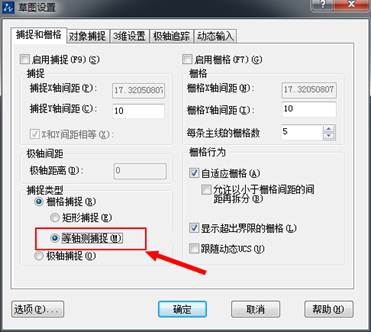
采用前面的方法设置好等轴测环境,以当前视图为“右视平面”为例,此时的光标显示如图所示。
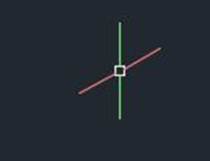
按功能键【F5】,视图会切换到“左视平面”,此时的光标显示如图所示。
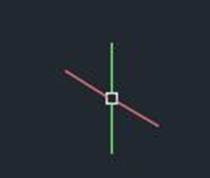
继续按功能键【F5】,视图会切换到“俯视平面”,此时的光标显示如图所示。
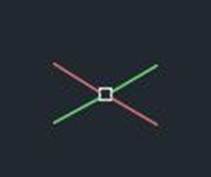
注:使用功能键【F5】和快捷键【Ctrl +E】来切换等轴测视图的效果是一样的。
推荐阅读:CAD制图初学入门
推荐阅读:创新教育
·2024中望教育渠道合作伙伴大会成功举办,开启工软人才培养新征程2024-03-29
·中望将亮相2024汉诺威工业博览会,让世界看见中国工业2024-03-21
·中望携手鸿蒙生态,共创国产工业软件生态新格局2024-03-21
·中国厂商第一!IDC权威发布:中望软件领跑国产CAD软件市场2024-03-20
·荣耀封顶!中望软件总部大厦即将载梦启航2024-02-02
·加码安全:中望信创引领自然资源行业技术创新与方案升级2024-01-03
·“生命鸨卫战”在行动!中望自主CAx以科技诠释温度,与自然共未来2024-01-02
·实力认证!中望软件入选毕马威中国领先不动产科技企业50榜2023-12-27
·玩趣3D:如何应用中望3D,快速设计基站天线传动螺杆?2022-02-10
·趣玩3D:使用中望3D设计车顶帐篷,为户外休闲增添新装备2021-11-25
·现代与历史的碰撞:阿根廷学生应用中望3D,技术重现达·芬奇“飞碟”坦克原型2021-09-26
·我的珠宝人生:西班牙设计师用中望3D设计华美珠宝2021-09-26
·9个小妙招,切换至中望CAD竟可以如此顺畅快速 2021-09-06
·原来插头是这样设计的,看完你学会了吗?2021-09-06
·玩趣3D:如何使用中望3D设计光学反光碗2021-09-01
·玩趣3D:如何巧用中望3D 2022新功能,设计专属相机?2021-08-10
·CAD模型和布局的区别2016-01-11
·CAD块属性管理器的使用2018-01-26
·固定弧在CAD中怎么绘制?2020-03-04
·CAD角度怎么画2016-08-08
· CAD使用过程中捕捉点或选择对象时光标左右乱晃怎么办?2018-09-12
·CAD怎么自定义右键功能?2022-07-29
·CAD图纸上标注的坐标和CAD 实际坐标不一样2015-12-02
·在CAD中怎样找中点、垂足点2019-05-08














